보통 양력 기준으로 하지만, 제사나 어르신들의 생일은 음력으로 지내기도 합니다. 제사나 음력 생일을 잊어버리지 않도록 네이버 캘린더에 일정 추가를 하지만, 캘린더는 양력 기준으로 되어 있다보니, 그냥 따로 찾아서 메모를 작성하기도 합니다.
하지만 매 년 음력에 맞는 양력 날짜를 찾아 메모를 해야 되는데, 네이버 캘린더를 이용하고 있다면 그럴 필요없이 매 년 설정하지 않아도 딱 한 번의 설정으로 매년마다 해당 음력 일정이 표시되게 설정할 수 있습니다.
네이버 캘린더 음력 일정 추가하기
음력은 올해와 내년과 앙력 기준 날짜가 다르며, 익숙하지 않아 어렵게 느껴지는데, 간단하게 음력 일정 추가할 수 있으며, 음력 기준으로 봤을 때 해당 날짜가 맞는지 확인만 하면 됩니다.
그리고 네이버 캘린더는 PC, 모바일이 있는데, 버전별로 방법이 살짝 다르며, 모바일에서 등록했다면 PC에서도 똑같이 볼 수 있어서 2번 일정을 추가하지 않으셔도 됩니다.
PC
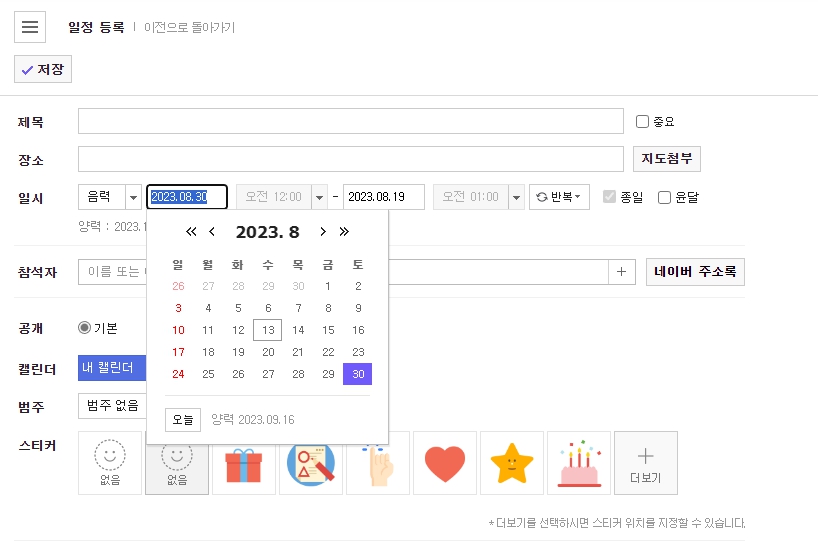
네이버 캘린더에서 ‘일정, 약속쓰기’ 클릭합니다. 그리고 일정을 나타내는 제목을 입력하고, 일시 – 양력으로 되어있는데, 클릭하여 음력으로 변경 뒤 음력날짜를 찾아 클릭하면 됩니다.
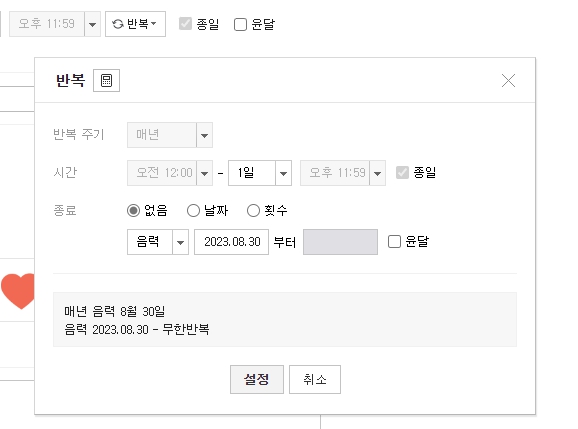
내년에도 일정 추가해야되는 일정이라면, 반복을 눌러 종료 – 없음 선택하시고, 설정 클릭합니다.
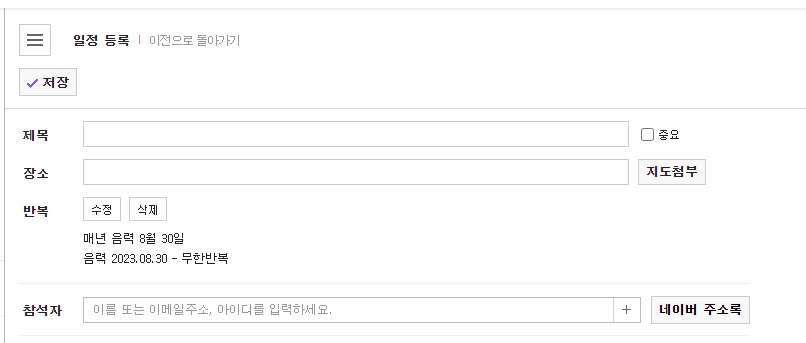
음력 날짜와 반복 설정을 완료하면, 매년 음력 ◯월 ◯일, 무한반복이라고 표시됩니다. 그리고 해당 일정을 삭제하게 된다면 삭제할 땐 이 일정만 아닌 전체 반복일정 삭제를 누르셔야 합니다.
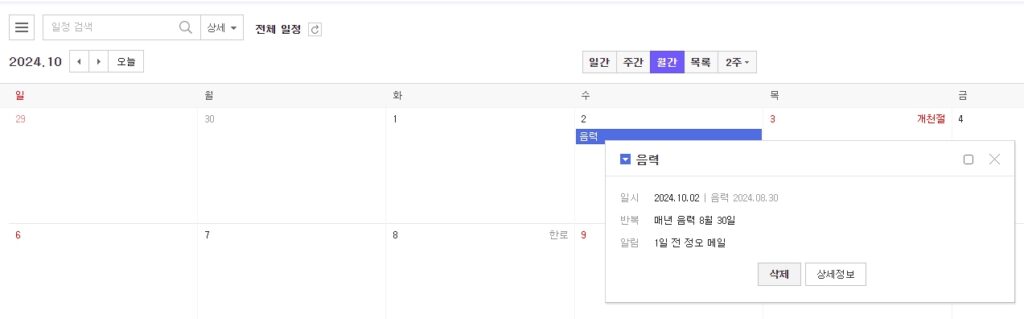
음력 일정 반복설정까지 했다면 올해가 아닌 내년 달력으로 넘어가서 추가한 음력일정이 표시되는지 확인해주시면 됩니다.
모바일
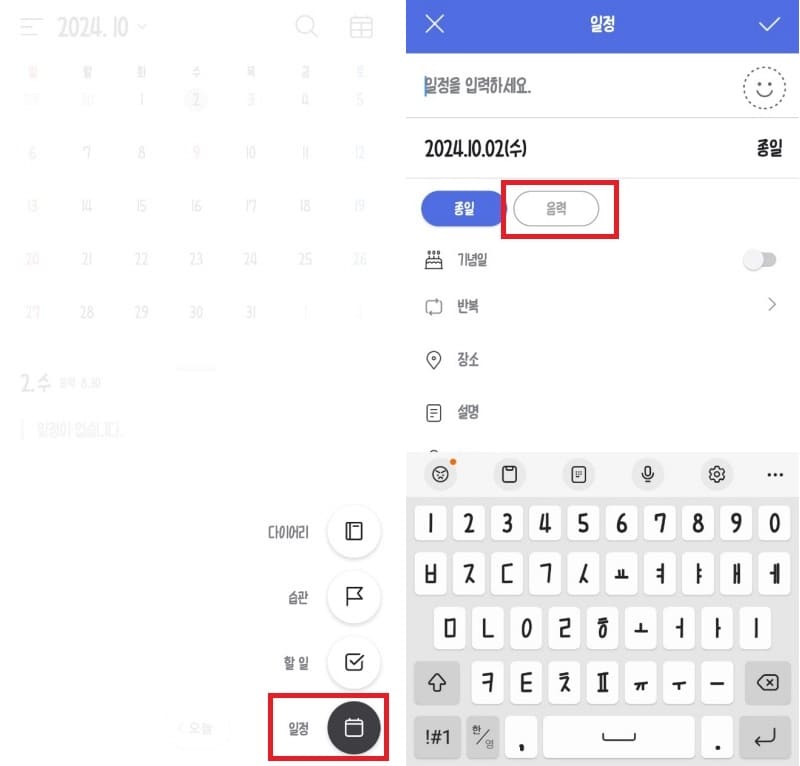
모바일 네이버 캘린더 음력 일정 추가는 PC와 같으며 보기 쉽게 되어있어서 모바일이 더 편합니다. + 누르고, 일정 클릭하고, 바로 날짜 선택하지 않고, 음력 클릭합니다.
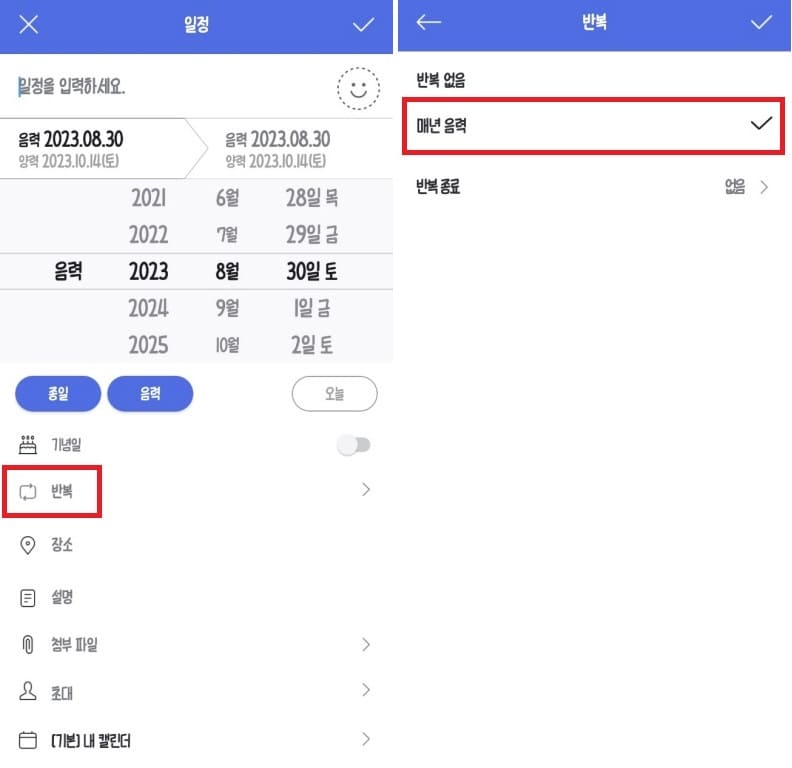
음력 날짜를 선택하고, 반복하지 않아도 된다면 일정 제목 입력 후 저장하시면 되고, 매년마다 있는 일정이라면 반복을 눌러 매년 음력 선택하고, 해당 일정의 기한이 있다면 반복 횟수나 종료 날짜를 선택하고, 저장하시면 됩니다.
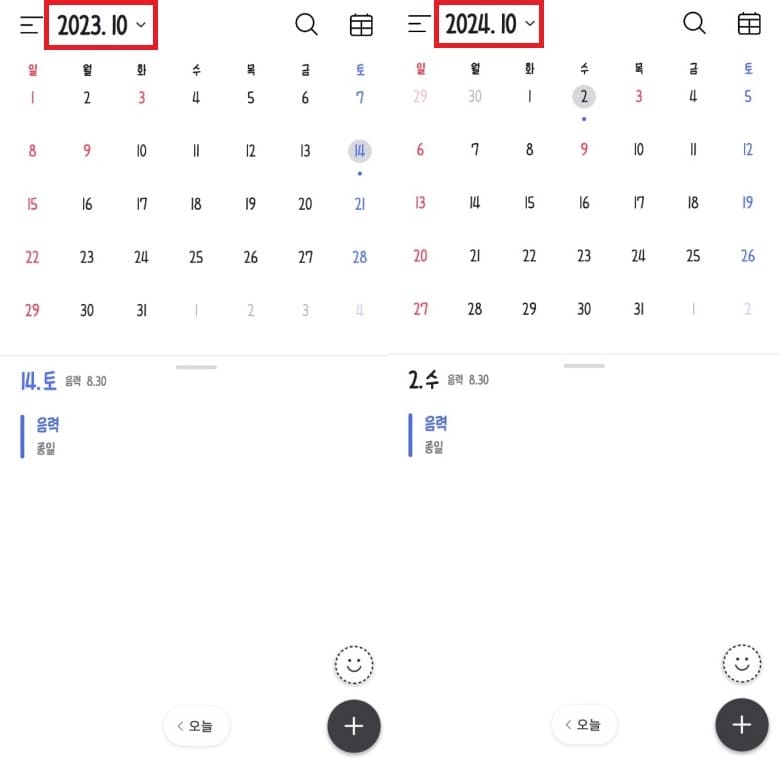
일정 추가했다면 24년, 25년 달력을 보면 설정한 음력 일정이 표시된 것을 확인할 수 있습니다.
달력을 볼 때 음력이 아닌 양력으로 보기 때문에, 음력은 낯설어서 어렵기 한데 네이버 캘린더에 음력 일정을 미리 추가해놓으면 양력 기준으로 음력 일정을 알려줘서 놓치는 일이 없고, 헷갈리지 않도록 할 수 있습니다.